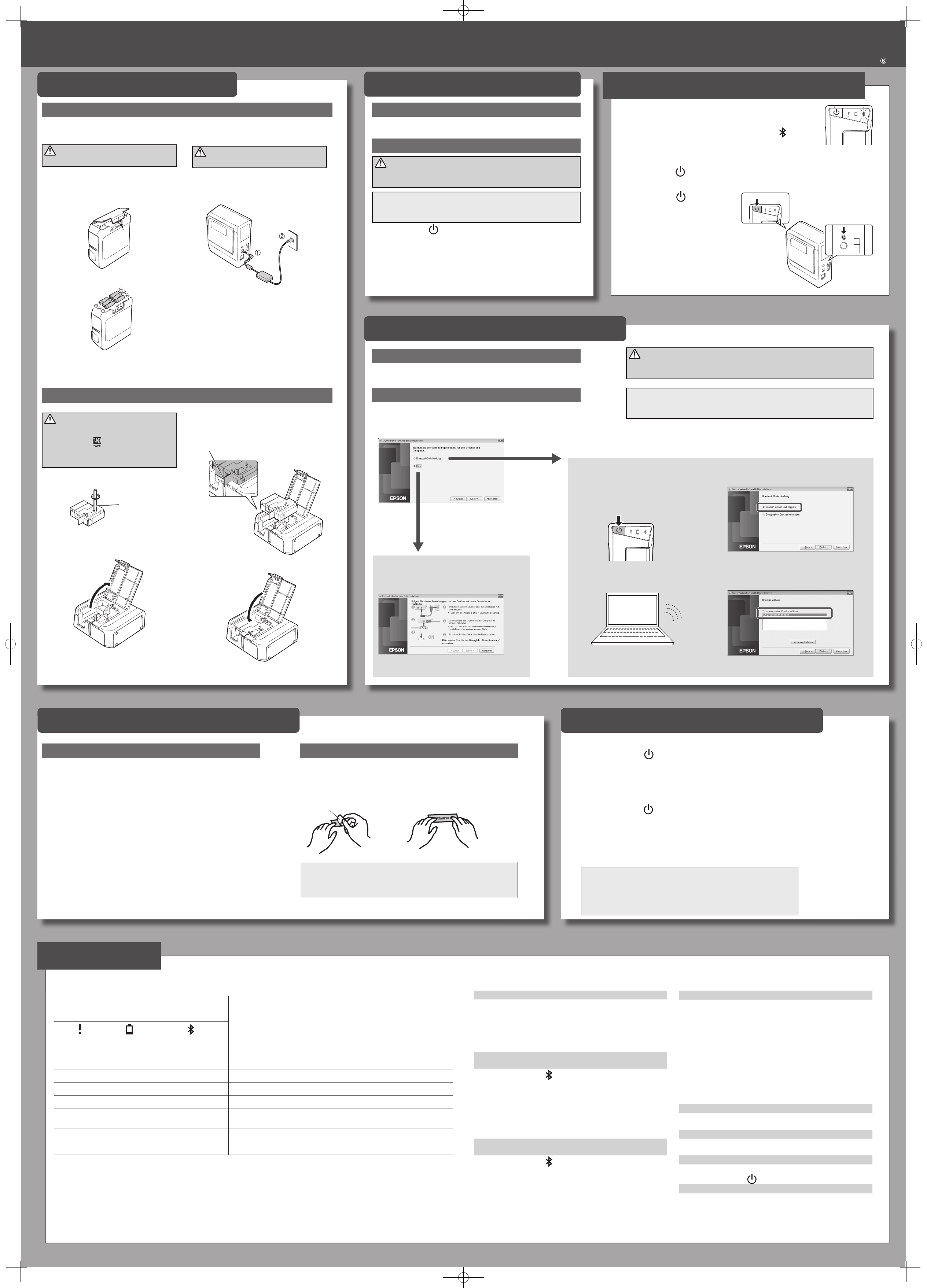V
In diesem Abschnitt wer
3.
Eine Bandkassette wie abgebildet in den
Drucker einlegen.
Das Bandende durch
den Spalt führen.
4.
Die Druckerabdeckung schließen.
A
V
Kassette mit dem
-Symbol. F
dem Einlegen einer Bandkassette immer eine
Bandzufuhr aus.
1.
Stra
Einen Bleistift oder
Kugelschreiber
verwenden.
2.
Ziehen Sie zum Ö
Druckerabdeckung an der Lippe
V
A
V
1.
Schließen Sie das beiliegende Netzgerät
(AST1116Z2-1) am Druck
Stromsteck
Ziehen Sie das Schutzpapier vom ausgedruckten Etikett ab
Gegenstand anzubringen.
1.
Ziehen Sie das Schutzpapier
a
Schutzpapier
Drucker lässt sich nicht einschalten.
• V
angeschlossen wurde bzw
eingelegt wurden. F
lässt, wenden Sie sich an Ihre
Kundenservice.
• F
Mobilgeräts angezeigt wird
Es kann keine Bluetooth -
Drucker hergestellt w
• Überprüfen Sie, ob die -Anzeige am Drucker langsam au
und erlischt. FBluetooth am Drucker und
versuchen Sie erneut, den
Deaktivieren der Bluetooth -F
• Überprüfen Sie
W
V
• W
überprüfen Sie deren Inhalt.
Die
(Koppelung) mit dem Drucker un
• Überprüfen Sie, ob die -Anzeige am Drucker langsam au
und erlischt. FBluetooth am Drucker und
versuchen Sie erneut, den
Deaktivieren der Bluetooth -F
• W
angeschlossen wird, währ
kommuniziert, wird die Kommunik
T
die Koppelungseinstellung.
• W
Meldung angezeigt wird, überprüf
F
1.
2. Einlegen der Bandkassette in den Drucker
Beim Anschluss des Druckers über Bluetooth
1.
Drücken Sie die -
2.
Schalten Sie Bluetooth auf Ihrem Gerät aus.
3.
T
Sie den Netzteilstecker v
V
A
V
1.
Entfernen Sie den Gummischutz.
2.
Ö
am Drucker
3.
Legen Sie die Batterien ein.
Batterien: 6 AA-A
4.
Schließen Sie die Batterieabdeckung.
5.
Bringen Sie den Gummischutz an.
Sie können den Drucker nach einer der beiden folgenden Methoden verwenden.
Bedeutung von Leuch
Die Leuchtanzeigen geben A
Zustand
Druckerstatus
*
: Abhängig vom Betriebszustand des Druckers
--: Aus
--
*
Leuchtet und erlischt
langsam
Bluetooth aktiviert.
Oder beim Anschluss an ein Android-Gerät oder einen
* *
Leuchtet Bluetooth -V
--
*
Blinkt schnell Ein
--
*
Blinkt (alle 5 Sekunden) Bluetooth deaktiviert.
-- -- -- A
*
Leuchtet
*
Geringe Batteriekapazität und Austausch er
bereithalten.
*
Blinkt schnell
*
Batterien austauschen.
Blinkt schnell
* *
Drucker
Beim Anschluss des Druckers über ein USB-Kabel
1.
Drücken Sie die -
2.
T
3.
Ziehen Sie das Stromkabel von der St
Drucker ab
4.
T
Sie den Netzteilstecker v
Der Drucker druckt nicht
• F
Mobilgeräts angezeigt wird
• Ver
ordnungsgemäß angeschlossen sind, dass die Bandkassette
ordnungsgemäß eingesetzt ist und dass die Abdeckung
ordnungsgemäß geschlossen ist.
• Haben Sie den zu verwendenden Drucker ausgewählt? W
anderer Drucker ausgewählt wurde
gedruckt.
• Haben Sie den Computer nach der Installation des
Druckertreibers neu gestar
gestartet wurde, ist der Druckertreiber möglicher
richtig installiert. I
T
V
eingelegt ist.
Auf gedruckten E
Der Druckkopf ist verschmutzt. Reinigen Sie den Druck
„Reinigung“
Abbrechen eines Druckauftrags
V
drücken Sie dann die
-
Etiketten w
Ist die Schneideklinge abgenutzt? Die S
kann nach längerem Gebrauch abgenutzt und stumpf werden.
Kontaktieren Sie den Epson-Kundenservice.
Nicht von den L
Abschaltautomatik
Der Drucker schaltet sich automatisch aus, w
Zeiträume verwendet wird:
• 8 Stunden bei Netzstrombetrieb
• 20 Minuten bei Ak
Das kürzeste Etikett, das Sie mit diesem Drucker erstellen können, ist ca.
22mm lang.
Schneiden Sie beim Erstellen eines Etiketts, das kürzer als 22 mm ist, die
Ränder mit einer Schere ab.
2.
Bringen Sie das Etikett an und
reiben Sie es kräftig.
1. Erstellen und Drucken eines E
V
Erstellen und drucken Sie Etiketten mithilf
W
U
http://www.epson.com
Mit
Erstellen Sie Etiketten mit der Etikettenbearbeitungssoftware
und drucken Sie sie.
Die
Label Editor-Bedienungsanleitung.
2. Anbringen eines Etik
Einrichten des Druck
Erstellen eines Etik Nach Abschluss der
Anschließen
1.
Er
2.
A
V
Sie den Drucker gemäß den Anweisungen auf dem Installationsbildschirm.
USB
F
W
„L
W
V
anhand der folgenden An
USB-Kabel.
Der Drucker
wird installiert.
Der DruckerBluetooth -
wird installiert.
1.
Schalten Sie den Drucker ein.
HINWEIS
Informationen zum Einschalten der Bluetooth -F
dessen Dokumentation.
Siehe „Herunterladen des Druck“ auf der
V
Bluetooth®
2.
Schalten Sie die Bluetooth -Funktion
Ihres Comput
3.
Aktivieren Sie das K
unten angezeigt.
4.
W
angezeigt, aus.
Aktivieren/DeaktivierBluetooth -Funktion
1.
V
2. Einrichten der Bluetooth -
A
Halten Sie einen Abstand von höchstens einem Meter zwischen Ihrem
Mobilgerät und dem Drucker ein, wenn Sie die Einstellungen v
1.
Drücken Sie die -
.
WBluetooth -F
sie.
Siehe „Aktivieren/Deaktivieren der Bluetooth-Funktion“
2.
Schalten Sie auf Ihrem Mobilgerät die Bluetooth -F
koppeln Sie den Drucker
Starten Sie nach Abschluss der Kopplung die Epson-Anwendung auf dem
Mobilgerät, um Etiketten zu erstellen.
Siehe „Herunterladen des Druck“ auf der
V
HINWEIS
Anweisungen zur Bluet-Kopplung
Ihres Mobilgeräts.
Beim Kauf ist die Bluetooth -Funktion bereits aktiviert, wenn Sie den
Drucker einschalten. Sie können die F
oder deaktivieren.
Sie können den Status der Bluetooth -F
LED
überprüfen.
Siehe
1.
W
drücken Sie die
-
Drucker auszuschalten.
2.
Drücken Sie die -
Bluetooth-
Drucker einzuschalten.
Sie können zwischen der Aktivierung
und Deaktivierung umschalten, indem
Sie die Bedienschritte von Schritt 1 und 2
wiederholen.
WBluetooth -F
deaktiviert ist, aktivieren Sie sie.
Siehe „Aktivieren/Deaktivieren der Bluetooth-
F